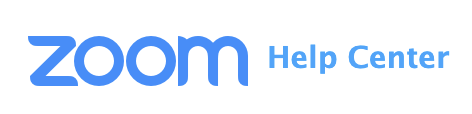(VA) ZOOM - Com programar una reunió ZOOM des de l'Aula Virtual
ZOOM - Com programar una reunió ZOOM des d'Aula Virtual
Per a programar una reunió/videoconferència, usant Zoom, des de dins del nostre curs/comunitat en Aula Virtual, podem seguir els següents passos. Si desitja pot demanar una comunitat per a videoconferència.
Accedim a Aula Virtual, i entrem en el curs/comunitat on volem afegir l'activitat de videoconferència.
Activem l'edició en el lloc que procedisca, i premem sobre “Afegir una activitat o un recurs”.
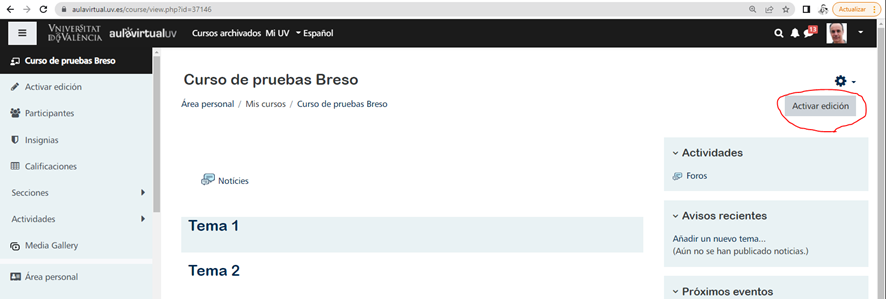

Ens apareixerà la llista de blocs, i seleccionarem un que es diu “Videoconferència Zoom”

I a continuació escriurem el nom de l'activitat, seguit del botó Guardar canvis.
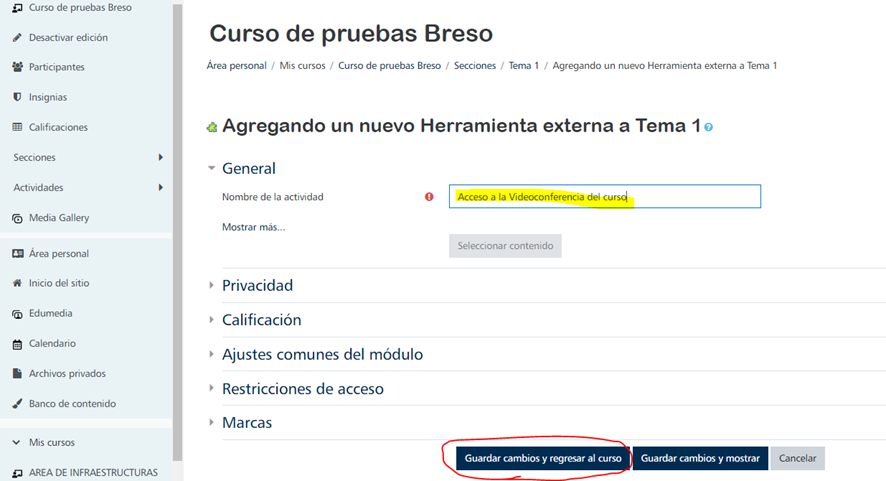
Ens apareixerà l'activitat creada, amb el botó blau de Zoom davant d'aquesta.

Ja només ens faltarà prémer sobre el botó “Desactivar edició”
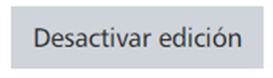
I ja podrem prémer sobre l'activitat, que ens permetrà, al seu torn, programar la sessió que necessitem.

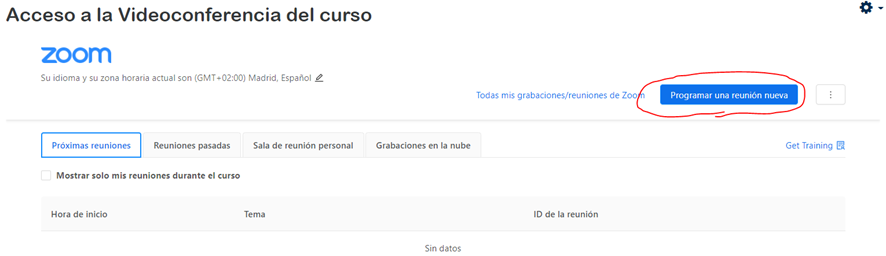
En aquesta finestra trobarem un botó blau anomenat “Programar una reunió nova”.

I ens apareixerà la finestra de programació, on indicarem el nom de la videoconferència/reunió, seleccionarem la data/hora d'inici i la duració d'aquesta.
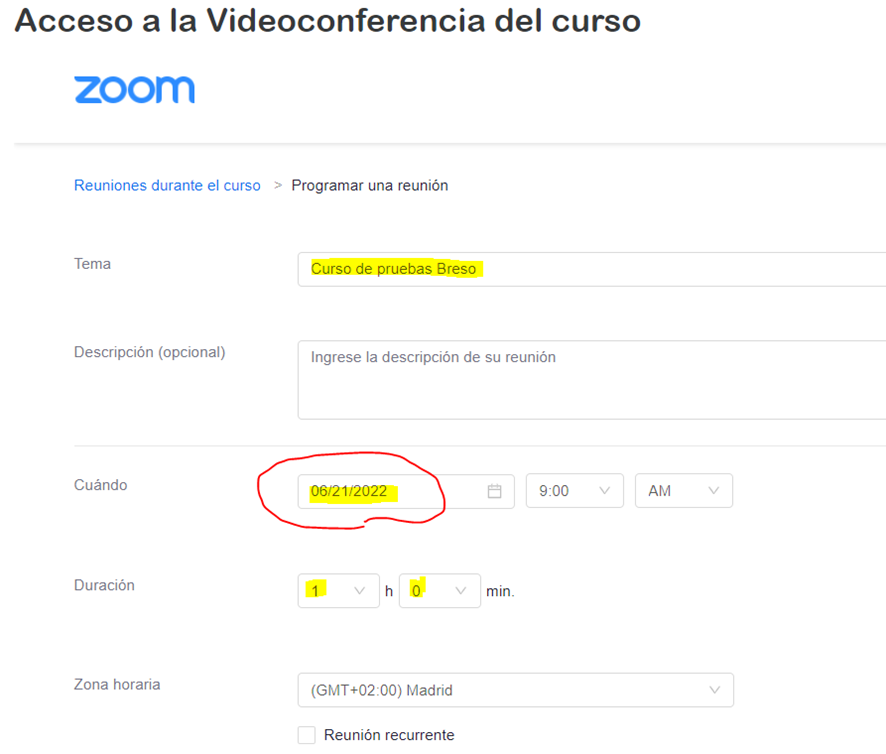
NOTA: Cal prestar especial atenció a la data de la reunió, ja que es mostra primer el mes i després el dia. Exemple: Per a 21 de Juny de 2022, caldrà posar 06/21/2022.
Podrem marcar la casella “Sala d'espera” si volem que els participants no accedisquen directament a la sessió, i que siguem nosaltres els que anem permetent l'accés a aquesta.
Es recomana que la nostra sessió dispose d'un codi d'accés a la mateixa per motius de seguretat.
També podrem seleccionar altres opcions com la de “Silenciar participants en entrar” que farà que accedisquen a la sessió amb el seu micròfon silenciat, entre altres.
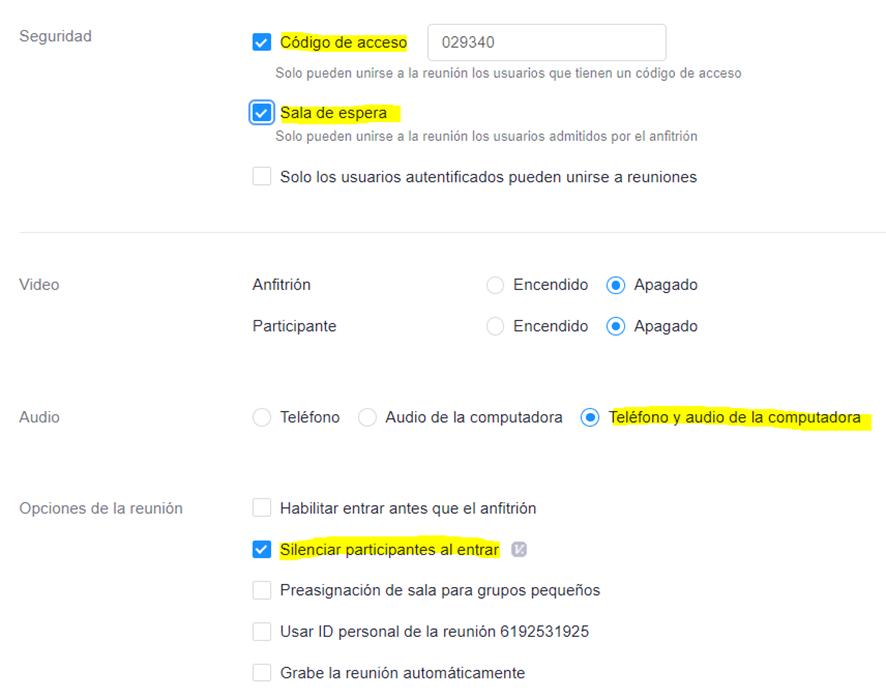
I premerem finalment en el botó Guardar.
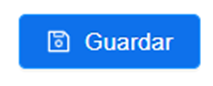
Se'ns mostrarà llavors el resum de la nostra reunió/videoconferència programada, i ja podrem accedir a la mateixa amb el botó “Iniciar aquesta reunió”
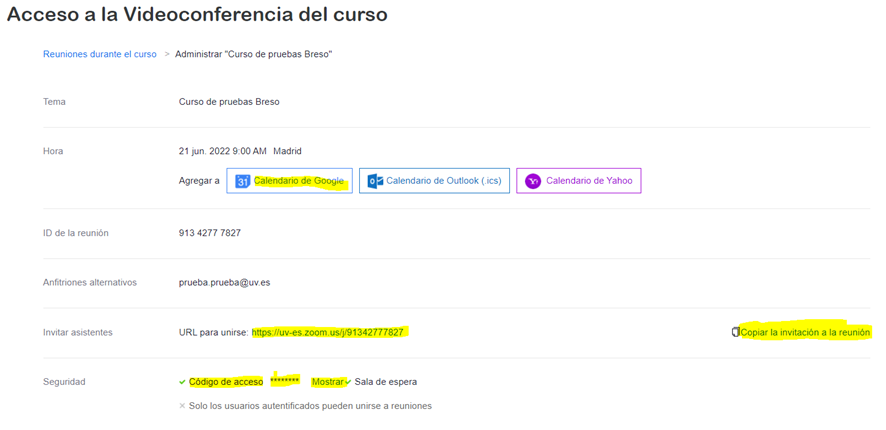

Ens pot aparéixer la següent pantalla, on tindrem també l'opció de descarregar el programari de Zoom, si és la primera vegada que usem aquesta plataforma.
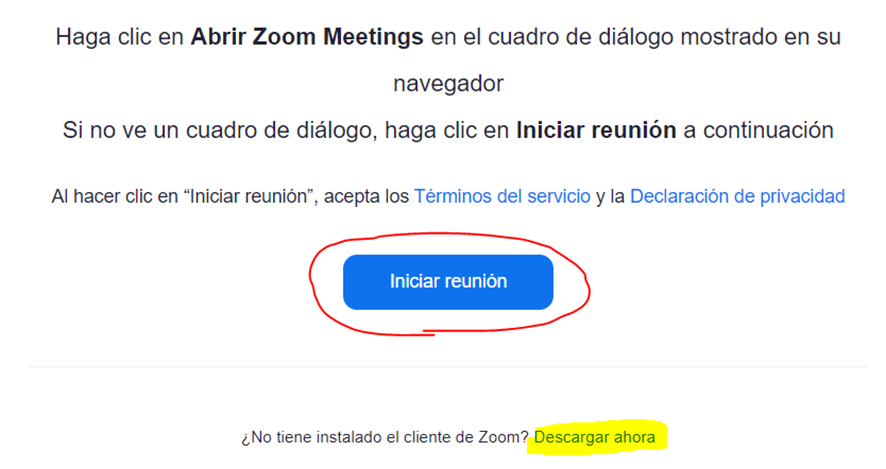
Si premem sobre Iniciar reunió, estarem indicant que volem iniciar-la, de moment sense instal·lar el programari de Zoom, que ens proposa més a baix (ho marquem en groc). Depenent del nostre navegador és possible que ens torne a aparéixer de nou aquesta mateixa finestra, però en la part inferior ens apareixerà l'opció Unisca's des del seu navegador. És ací on premerem si desitgem forçar que Zoom s'òbriga amb un navegador web, i no amb l'aplicació.
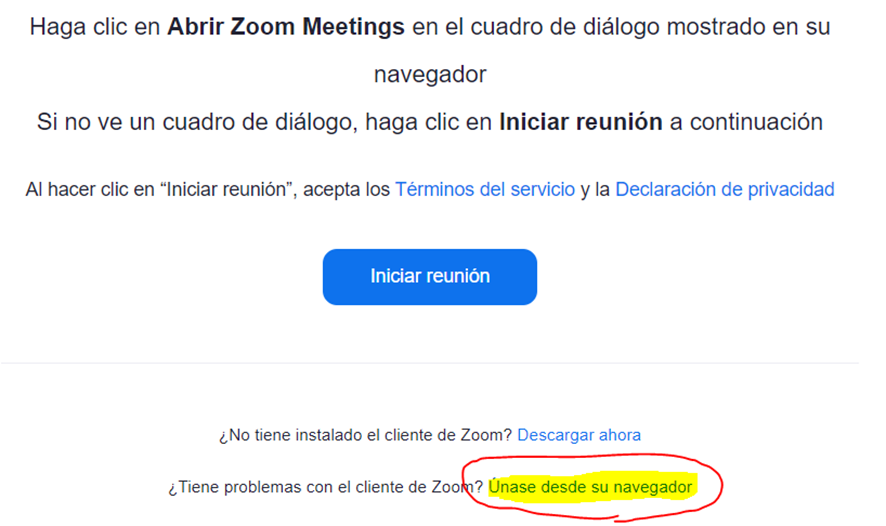
*Hem de recordar, que si usem un navegador web en lloc de l'aplicació de Zoom, algunes funcionalitats més avançades pot ser que no funcionen.
Quan comencem a entrar en la nostra reunió ens apareixerà el següent missatge i premerem sobre “Unir-se amb l'àudio compartit”. D'aquesta manera accedirem a la sessió amb l'àudio del nostre micròfon actiu.
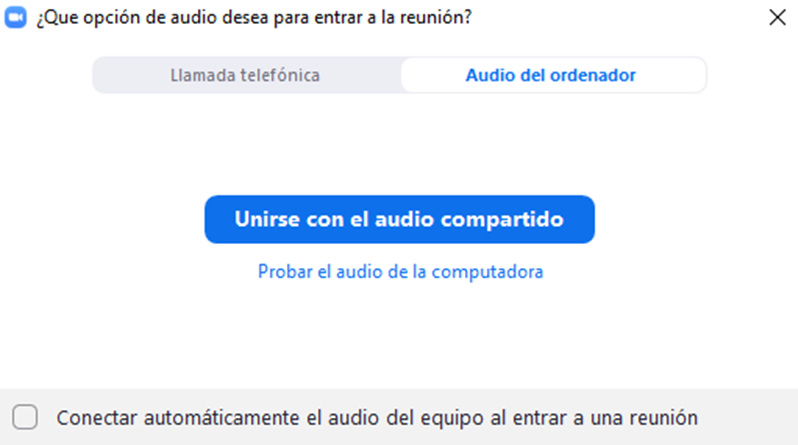
Ens arrancarà Zoom, en el navegador, o amb l'aplicació de Zoom si ja la tenim instal·lada. A partir d'aquest moment, ja podrem usar Zoom per a mantindre la nostra videoconferència.
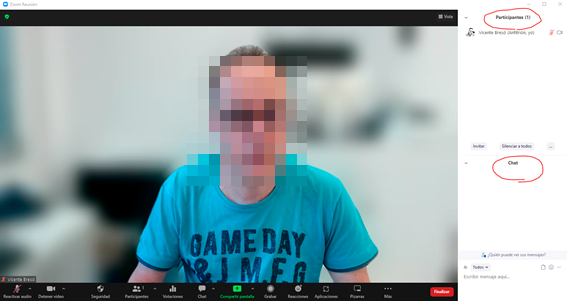
La documentació relativa al funcionament de zoom, està disponible en Zoom a través del següent enllaç:
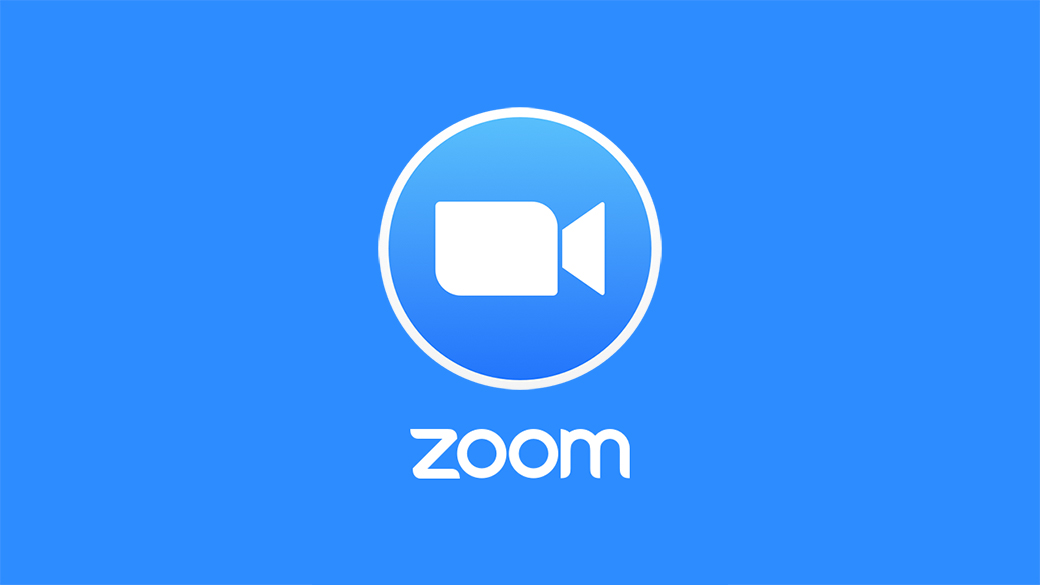
| Rev: | 2022 / 05 |
| Lang. | |
| +Info |
Més continguts:
SERVEI D'INFORMÀTICA - UNIVERSITAT DE VALÈNCIA